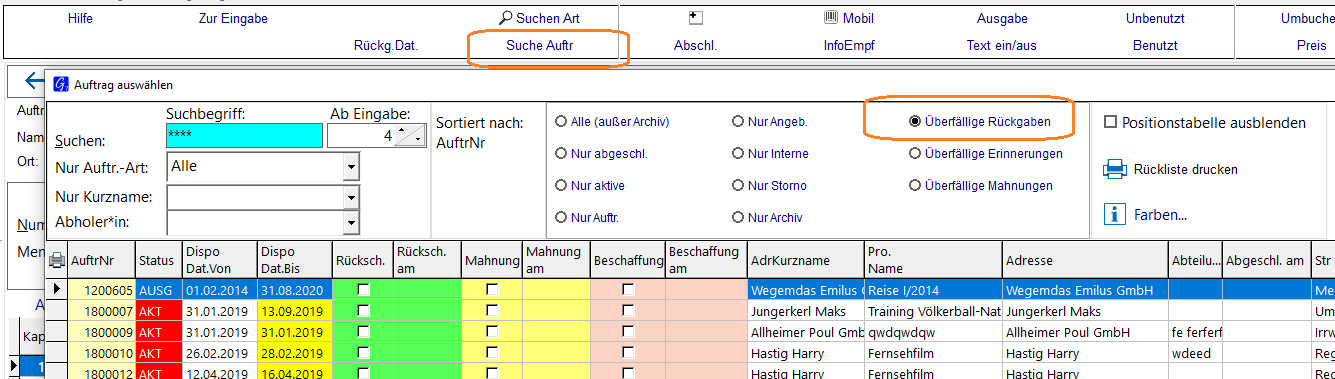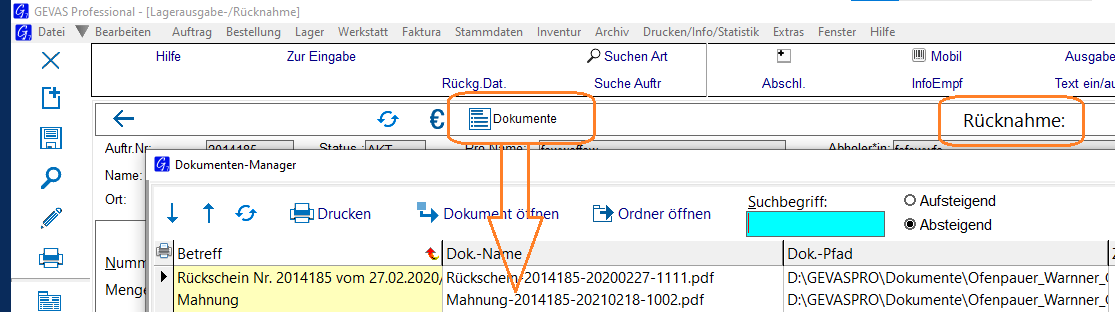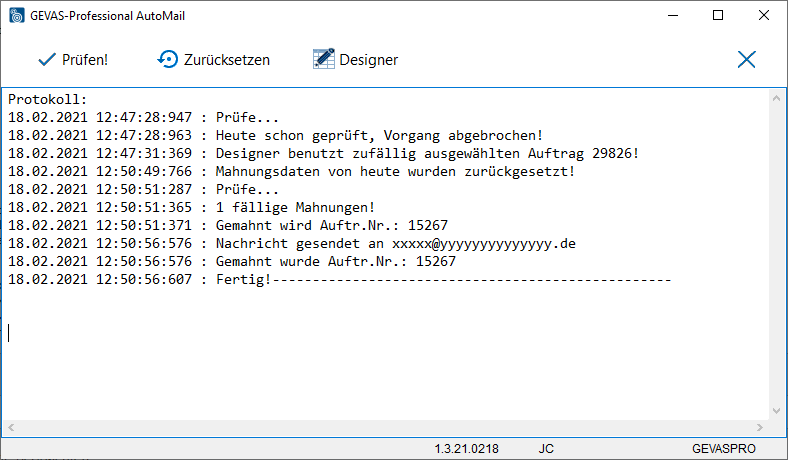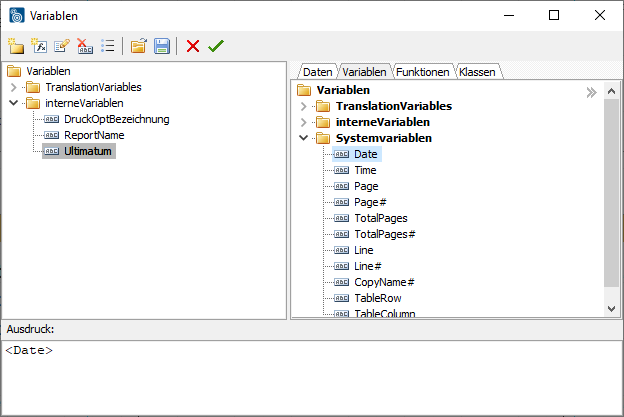Automatische Mahnungen in GEVAS-Professional: Unterschied zwischen den Versionen
(→Ablauf) |
(→Fehler bei der Verarbeitung) |
||
| Zeile 169: | Zeile 169: | ||
== Fehler bei der Verarbeitung == | == Fehler bei der Verarbeitung == | ||
| + | |||
| + | === System-Fehler === | ||
Normalerweise arbeitet das Programm im Hintergrund, das Programmfenster ist nicht sichtbar. | Normalerweise arbeitet das Programm im Hintergrund, das Programmfenster ist nicht sichtbar. | ||
| Zeile 186: | Zeile 188: | ||
| + | === E-Mail-Adresse fehlt === | ||
| + | |||
| + | Wenn in einem Auftrag eine Person angegeben ist, für die in den Adress-Stammdaten keine E-Mail-Adresse hinterlegt ist, | ||
| + | wird im Protokoll-Fenster eine Fehlermeldung angezeigt. Zusätzlich wird eine Mail an das Lager gesendet mit folgendem Inhalt: | ||
| + | |||
| + | |||
| + | Betreff: E-Mail-Adresse für Auftrag Nr. 1800007 fehlt! | ||
| + | |||
| + | |||
| + | E-Mail-Adresse für Auftrag Nr. 1800007 fehlt! | ||
| + | |||
| + | Die Mahnung kann deshalb nicht erzeugt/gesendet werden! | ||
| + | |||
| + | Mail-Adresse muss in den Adress-Stammdaten eingetragen werden! | ||
| + | |||
| + | Die Empfänger-Mail-Adresse holt sich das System aus dem Programm-Parameter '''E-Mail ⇒ SMTP-Mail Absender'''. | ||
== Links == | == Links == | ||
Aktuelle Version vom 19. Februar 2021, 12:07 Uhr
Inhaltsverzeichnis
1 Allgemeines
Mit dem Zusatzmodul "Auto-Mahnungen" können automatische Mahnungen von überfälligen Rückgaben erzeugt werden. Dazu werden die säumigen Personen per E-Mail angeschrieben.
2 Vorarbeiten
Zum Einrichten des Moduls beachten Sie die Hinweise unten.
3 Ablauf
- Rückschein, Erinnerung, 1. Mahnung
- Der Rückschein wird gedruckt (oder per Mail verschickt), wenn die Rückgabe erfolgte und Material fehlt.
- Das ist ein manueller Vorgang, der bewusst in der Verantwortung des/der Mitarbeiter*in liegt.
- Das Datum des Vorgangs wird vermerkt, das Kennzeichen "■ Rückschein, Erinnerung" wird im Auftrag gesetzt.
- Um überfällige Aufträge zu ermitteln geht man am Einfachsten in das Auftrags-Suchen-Fenster und stellt diese Option ein:
- Mahnung
- Wenn man den Rückschein oben als erste Mahnung betrachtet (was juristisch so ist), wird die zweite (und letzte Mahnung) automatisch vom System erzeugt.
- Es werden nur Mahnungen erzeugt, die das Kennzeichen "■ Rückschein, Erinnerung" haben!
- Das Datum des Vorgangs wird vermerkt, das Kennzeichen "■ Mahnung" wird im Auftrag gesetzt.
Das automatische Mahn-System läuft im Hintergrund, ohne dass ein Benutzer*innen-Eingriff notwendig ist. Nur wenn ein Fehler während des Vorgangs aufgetreten ist, wird das Programmfenster angezeigt.
3.1 Starten des Mahnvorgangs
Wenn in den Programm-Parametern eingestellt, startet beim ersten Öffnen von GEVAS-Professional ein Hintergrund-Programm ("GEVAS-Professional-AutoMahnung").
3.2 Ablauf
Zuerst wird geprüft, ob am heutigen Tag schon ein Mahnlauf stattgefunden hat. Wenn ja, wird der Prozess beendet und nichts passiert.
Dann wird geprüft, ob es fällige Mahnungen gibt.
- Fällige Mahnungen
- Aktive, offene Aufträge, auf die noch Material ausgegeben ist.
- Das Rückgabedatum ("Datum-Bis") ist um mind. X Tage überschritten. X ist in den Programmparametern eingestellt.
- Bereits gemahnte Aufträge werden nicht mehr gemahnt.
- Aufträge, für die schon eine Beschaffung/Bestellung läuft (Kennzeichen im Auftrag entsprechend gesetzt) werden nicht mehr gemahnt.
Dann wird für jeden fälligen Auftrag eine Mahnung erzeugt. Im Einzelnen...
- Die Option "Rückschein, Erinnerung" wird eingeschaltet und das Datum dort eingetragen.
- (Nur wenn der Mail-Versand erfolgreich war!)
- Es wird eine PDF-Datei erzeugt, auf dem die Auftragsdaten stehen.
- Dazu wird ein Report (mit FastReport) verwendet.
- Der Name des Reports kommt aus den Einstellungen/Programmparametern.
- Es wird eine E-Mail an die Person im Auftrag ("Empfänger*in") und als CC die hinterlegte Lager-EMail-Adresse gesendet.
- Der Text dazu kommt aus den Einstellungen/Programmparametern.
- Die PDF-Datei wird als Anhang angehängt.
- Für den Auftrag wird eine Dokumenten-Verknüpfung angelegt.
- Diese kann man in der Lagerausgabe-/Rücknahme finden/ansehen:
- Beispiel:
Der Prozess beendet sind am Schluss selbst.
3.3 Als Admin
Wenn man den Prozess als GEVAS-Admin gestartet hat, wird ein Fenster angezeigt. In diesem Fenster gibt es Buttons, mit dem man den Merker "Heute schon gemahnt" zurücksetzen und einen neuen Mahn-Prüflauf starten kann.
Beispiel:
- Prüfen
- Startet einen manuellen Prüflauf. Wenn heute schon ein Prüflauf gestartet wurde, muss man Zurücksetzen klicken.
- Zurücksetzen
- Setzt den Merker "Heute schon geprüft" zurück
- Designer
- Öffnet den FastReport©-Designer zum Editieren des Reports, der für die Mahnung verwendet wird.
- Zum Festlegen des Reports beachten Sie die Hinweise unten.
- Hinweis:
- Wenn Mahnungen anstehen, benutzt der Designer einen dieser Aufträge als Muster. Wenn nicht, benutzt der Designer einen zufällig ausgewählten Auftrag.
- Protokoll
- Unten wird das Protokoll angezeigt.
Beispiel:
Protokoll: 18.02.2021 12:47:28:947 : Prüfe... 18.02.2021 12:47:28:963 : Heute schon geprüft, Vorgang abgebrochen! 18.02.2021 12:47:31:369 : Designer benutzt zufällig ausgewählten Auftrag 29826! 18.02.2021 12:50:49:766 : Mahnungsdaten von heute wurden zurückgesetzt! 18.02.2021 12:50:51:287 : Prüfe... 18.02.2021 12:50:51:365 : 1 fällige Mahnungen! 18.02.2021 12:50:51:371 : Gemahnt wird Auftr.Nr.: 15267 18.02.2021 12:50:56:576 : Nachricht gesendet an xxxxxxxx@yyyyyyyy.de 18.02.2021 12:50:56:576 : Gemahnt wurde Auftr.Nr.: 15267 18.02.2021 12:50:56:607 : Fertig!--------------------------------------------------
3.4 Einzelne Mahnung wiederholen
Wenn ein Auftrag angemahnt wurde, wird er normalerweise nicht ein weiteres Mal gemahnt!
Wenn man die Mahnung später noch einmal versenden will, kann man ja die PDF-Datei dazu benutzen.
Will man aber die Mahnung komplett wiederholen, so öffnet man den Auftrag in der Lager-Rücknahme und entfernt das Mahnkennzeichen.
Beispiel:
4 Einrichten des Systems
4.1 Programm-Parameter
Als Programm-Admin muss man in den Programm-Parametern folgendes Einstellen:
- Lager ⇒ Rücknahme ⇒ Auto-Mahnung beim Öffnen des Programms starten?
- Wenn die automatische Mahnung bei Öffnen des Programm gestartet werden soll, aktivieren Sie diese Option.
- Gemahnt wird grundsätzlich nur einmal am Tag!
- Auch wenn die AutoMahnung mehrmals gestartet wird, "merkt" sie sich, dass am heutigen Tag schon gemahnt wurde und mahnt deshalb nicht mehr.
- Als 'Programm-Admin kann man dies jedoch zurückstellen:
- Dazu die Automahnung über das Menü Extras manuell starten.
- Dann den Button Zurücksetzen klicken.
- Lager ⇒ Rücknahme ⇒ Toleranz-Tage einstellen
- Geben Sie hier die Anzahl der Tage ein, in denen eine verspätete Rückgabe toleriert wird.
- In diesem Zeitraum werden keine Mahnungen erzeugt.
- Lager ⇒ Rücknahme ⇒ Report für die automatische Mahnung
- Wählen Sie hier den Report aus, der für die Mahnung verwendet werden soll.
- Dieser Report beinhaltet u.a. die Auflistung des fehlenden Materials.
- Er wird als PDF-Datei an die Mahnungs-Mail angehängt.
- E-Mail... ⇒ E-Mail-Signatur für automtische Lager-Rückgabemahnungen (FastReport)
- Legen Sie hier den Betreff, die CC-E-Mails Adresse und den Text für die E-Mail fest.
- Der Report wird mit FastReport© ausgeführt, CrystalReports© wird nicht mehr unterstützt!
- Bitte verwenden Sie "E-Mail-Signatur für automtische Lager-Rückgabemahnungen (CrystalReports)" nicht!
- Es würden sonst RTF-Steuerzeichen in den Text eingefügt, die in der E-Mail als Sonderzeichen ankommen würden!
- Sie können HTML-Steuerzeichen im Text verwenden!
4.2 Text im Report-Kopf
Im Report-Kopf kann z.B. der folgende Text in einem Memo-Feld stehen:
Die nachfolgend aufgeführten Mietgegenstände wurden Ihnen bis zum [AuftragsKopf."DispoDatumBis"] zur Verfügung gestellt! Bitte sorgen Sie umgehend für die Rückgabe, da ansonsten Maßnahmen gem. Technik-Leihordnung wirksam werden. Ab dem [DateTimeToStr( <Ultimatum> )] werden die fehlenden Mietgegenstände neu angeschafft und in Rechnung gestellt!
Der Text <Ultimatum> ist dabei eine Variable, die man im Report anlegen muss:
Erst danach kann man die Variable einfügen!
Der Name <Ultimatum> ist dabei festgelegt, die Variable muss genau so heißen! Grund: Das Mahn-Programm legt in dieser Variable das Datum "Heute" + "Eingestellte Toleranztage" ab.
Die Funktion DateTimeToStr( xxx ) ist eine in Fastreport eingebaute Funktion, die einen Datumswert (eigentlich eine Zahl) in die von Menschen lesbare Form bringt.
5 Fehler bei der Verarbeitung
5.1 System-Fehler
Normalerweise arbeitet das Programm im Hintergrund, das Programmfenster ist nicht sichtbar.
- Wenn man das Programm als Programm-Admin startet, wird das Fenster immer angezeigt!
Wenn jedoch ein Fehler während der Verarbeitung aufgetreten ist, wird dieser im Fenster angezeigt.
Beispiel:
Protokoll: 17.02.2021 13:06:39:533 : Prüfe... 17.02.2021 13:06:39:589 : 1 fällige Mahnungen! 17.02.2021 13:06:39:589 : Gemahnt wird Auftr.Nr.: 2014185 17.02.2021 13:06:56:853 : Es ist eine Fehler aufgetreten: Fehler:Socket-Fehler # 11001Host nicht gefunden.
5.2 E-Mail-Adresse fehlt
Wenn in einem Auftrag eine Person angegeben ist, für die in den Adress-Stammdaten keine E-Mail-Adresse hinterlegt ist, wird im Protokoll-Fenster eine Fehlermeldung angezeigt. Zusätzlich wird eine Mail an das Lager gesendet mit folgendem Inhalt:
Betreff: E-Mail-Adresse für Auftrag Nr. 1800007 fehlt! E-Mail-Adresse für Auftrag Nr. 1800007 fehlt! Die Mahnung kann deshalb nicht erzeugt/gesendet werden! Mail-Adresse muss in den Adress-Stammdaten eingetragen werden!
Die Empfänger-Mail-Adresse holt sich das System aus dem Programm-Parameter E-Mail ⇒ SMTP-Mail Absender.